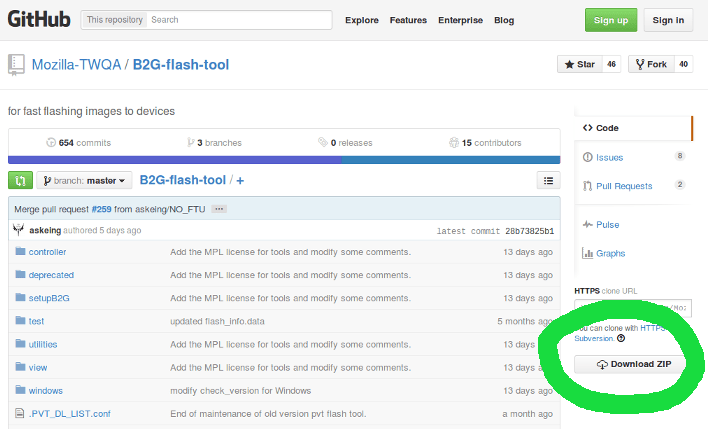前回からの続き
そういえば、FMラジオとAPN設定のパッチがadbのバイナリエラーとなってしまい、うまく当たらなかったので、シェルスクリプトを少し修正しました。
この現象は当方の環境だけかもしれません。
FMラジオとAPN設定のパッチはこちらで公開されています。
2014/10/21追記:remountがうまく行かないようなのでadb rootなどを追記しました。
これでうまく行くと思うのですが・・・
MDNのサイト
https://developer.mozilla.org/ja/Firefox_OS/Developer_phone_guide/Flame#.E5.9B.BD.E5.86.85.E5.88.A9.E7.94.A8.E3.81.AB.E9.96.A2.E3.81.97.E3.81.A6
FMラジオとAPN設定のパッチ本体
https://github.com/dynamis/firefoxos-patch
Download ZIPからダウンロードします。
こちらを作業用フォルダに解凍します。
FMラジオのパッチ(patch-fmradio.sh)は下記の赤字のように修正しました。
APN設定パッチ(patch-apn.sh)は下記の赤字のように修正しました。
そういえば、FMラジオとAPN設定のパッチがadbのバイナリエラーとなってしまい、うまく当たらなかったので、シェルスクリプトを少し修正しました。
この現象は当方の環境だけかもしれません。
FMラジオとAPN設定のパッチはこちらで公開されています。
2014/10/21追記:remountがうまく行かないようなのでadb rootなどを追記しました。
これでうまく行くと思うのですが・・・
MDNのサイト
https://developer.mozilla.org/ja/Firefox_OS/Developer_phone_guide/Flame#.E5.9B.BD.E5.86.85.E5.88.A9.E7.94.A8.E3.81.AB.E9.96.A2.E3.81.97.E3.81.A6
FMラジオとAPN設定のパッチ本体
https://github.com/dynamis/firefoxos-patch
Download ZIPからダウンロードします。
こちらを作業用フォルダに解凍します。
FMラジオのパッチ(patch-fmradio.sh)は下記の赤字のように修正しました。
| #!/bin/bash BASEDIR=$(pwd) ADB=$BASEDIR/adb FASTBOOT=$BASEDIR/fastboot PATCHDIR=$BASEDIR TEMPDIR=$BASEDIR/temp # Gaia path for eng build #GAIA_APP_INSTALL_PATH=/data/local/webapps # Gaia path for user build GAIA_APP_INSTALL_PATH=/system/b2g/webapps SETTINGS_APP_INSTALL_PATH=$GAIA_APP_INSTALL_PATH/settings.gaiamobile.org # temporary directory rm -rf $TEMPDIR mkdir -p $TEMPDIR cd $TEMPDIR # pull and edit config file adb pull /data/local/user.js echo "/* FM Radio band: 76M~108MHz */" >> user.js echo "pref(\"dom.fmradio.band\", 2);" >> user.js # Remount file systems and push to the device adb root adb wait-for-device adb shell mount -o remount rw /data adb push user.js /data/local/user.js # Reboot echo "Please reboot the device and enjoy radio!" |
APN設定パッチ(patch-apn.sh)は下記の赤字のように修正しました。
| #!/bin/bash BASEDIR=$(pwd) ADB=$BASEDIR/adb FASTBOOT=$BASEDIR/fastboot PATCHDIR=$BASEDIR TEMPDIR=$BASEDIR/temp # Gaia path for eng build #GAIA_APP_INSTALL_PATH=/data/local/webapps # Gaia path for user build GAIA_APP_INSTALL_PATH=/system/b2g/webapps SETTINGS_APP_INSTALL_PATH=$GAIA_APP_INSTALL_PATH/settings.gaiamobile.org # temporary directory rm -rf $TEMPDIR mkdir -p $TEMPDIR cd $TEMPDIR # pull, extract and edit apn.json file adb pull $SETTINGS_APP_INSTALL_PATH/application.zip unzip application.zip shared/resources/apn.json patch shared/resources/apn.json $PATCHDIR/apn.json.diff zip -u application.zip shared/resources/apn.json # Remount file systems and push to the device adb root adb wait-for-device adb shell mount -o remount rw /system adb push application.zip $SETTINGS_APP_INSTALL_PATH/application.zip # Reboot echo "Please restart Setting apps (or reboot the device) and set up apn for your SIM!" |